PPT背景设置怎么做?发布时间:2021年05月07日 11:54
什么样的ppt才可以称为制作得比较好的呢?不仅内容丰富,还要保证给人以足够的美感。我们之所以使用ppt进行演示,就是要保证阅览者的观看感受好,所以在制作ppt的时候,好的装潢也就是背景,是一个重要的制作组成部分。那PPT背景设置如何操作呢?下面我们结合简单的PPT演示学习一下!
1、我们首先新建并打开一个空白的PPT,并新建一张空白的幻灯片,这样便于演示操作。
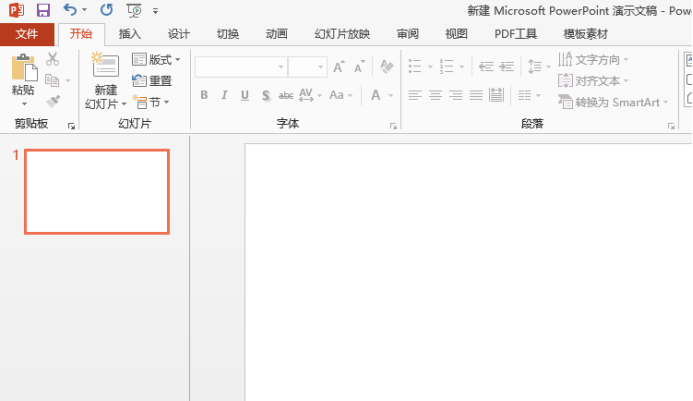
2、在PPT幻灯片页面的空白处右键单击鼠标,出现菜单选项,我们选择【设置背景格式】,也可以单击【设计】选项卡,选择右边的【背景样式】-【设置背景格式】。
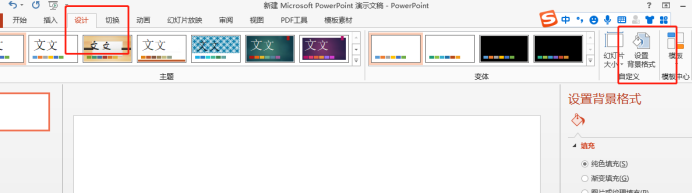
3、在弹出设置窗口中,【填充】选项里可以看到有“纯色填充”,“渐变填充”,“图片或纹理填充”,“图案填充”几种填充模式,也就是说,我们在幻灯片里可以使用自己需要或者喜欢的图片作为幻灯片的背景,也可以设置为简单的纯色或者渐变颜色等。我们设置一下渐变色,看看效果。
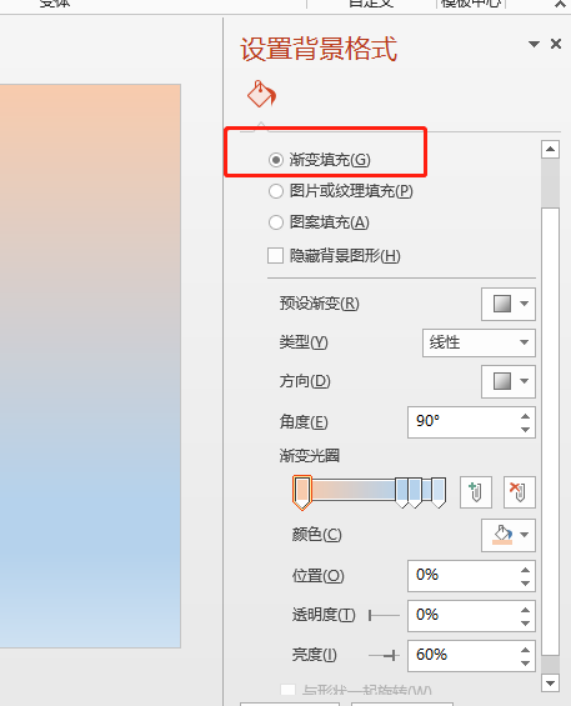
4、如果我们想要插入图片,需要在【图片或纹理填充】,在插入图片来自的选项,我们一般点击【文件】,找到图片保存路径位置,之后插入即可。如下图所示:
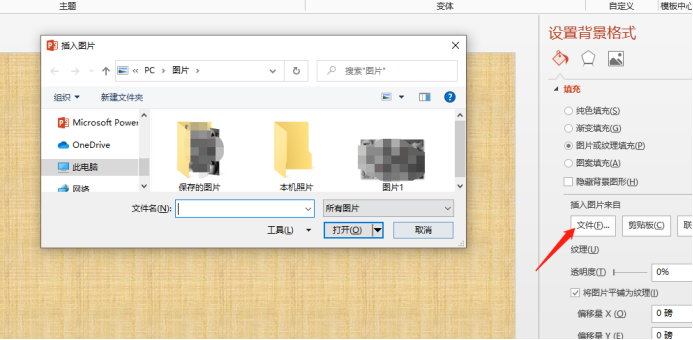
5、上述步骤只是将背景应用于这张幻灯片,如果想要全部幻灯片保持设计的一致性,要单击【设置背景格式】窗口中右下角的【全部应用】按钮。如下图所示:
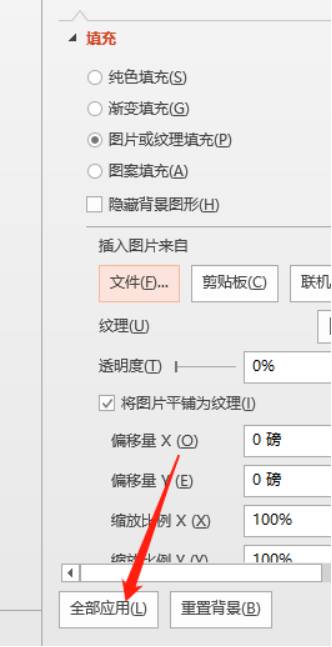
关于PPT背景设置的方法你学会了吗?在设置窗口还有很多调整方式可以对背景进行更加细致的修改,赶快试着使用起来吧!
本篇文章使用以下硬件型号:联想小新Air15;系统版本:win10;软件版本:Microsoft Office 2013。
点击观看视频教程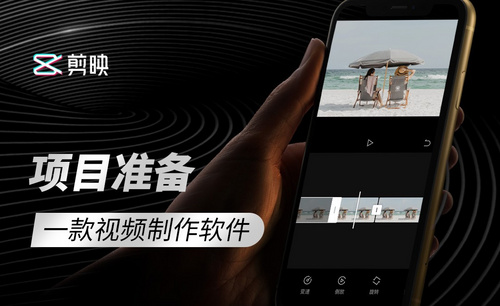
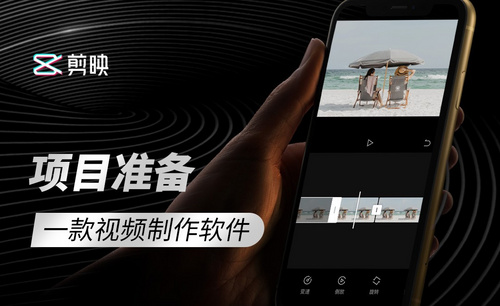
剪映-设置视频背景比例和背景图案
立即学习新手入门184126人已学视频时长:03:00
特别声明:以上文章内容仅代表作者wanrong本人观点,不代表虎课网观点或立场。如有关于作品内容、版权或其它问题请与虎课网联系。
相关教程
相关知识
500+精品图书
20G学习素材
10000+实用笔刷
持续更新设计模板




















